Unifiedpost e-arved
Ava ”Sätted -> Integratsioonid” ja otsi Unifiedpost ning vajuta ‘’Halda’’ nuppu. Avaneb aken, kuhu sisesta oma kasutajanimi ja parool ja salvesta.
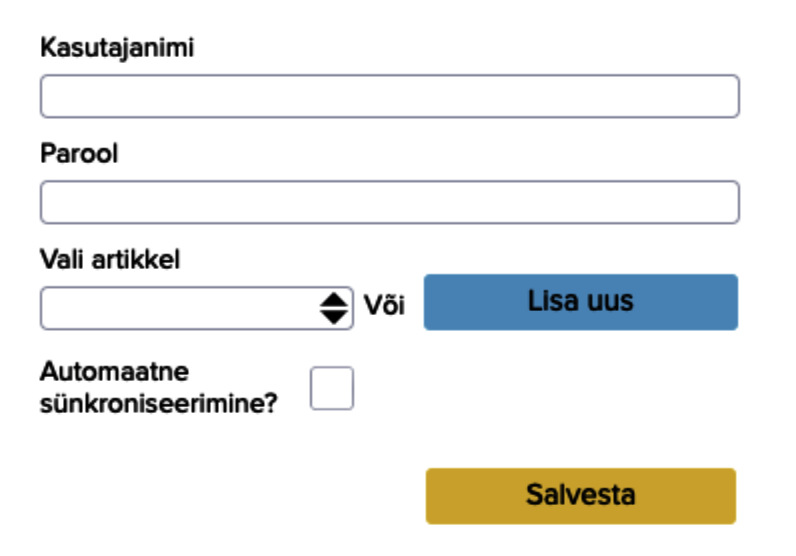
Kasutajanime ja parooli saad Unifiedpostist ning täpsemat infot nende kohta saad Unifiedposti kasutajatoelt. Kui kasutajanimi ja parool on lisatud, on integratsioon loodud.
Liikudes ”Aruanded -> Müügiarved” ja avades soovitud müügiarve, on all paremas nurgas ümbriku nupule vajutades võimalik see otse Fitekile (Unifiedpostile) saata. Vajuta linnukesele ‘’Saada’’ nupul ja vali sealt ‘’Fitek’’.
Kirjuta pealehe otsingukasti Globaalsed Parameetrid. Seal on olemas global nimega ATTRIBUTE_GLOBAL_ADD_EINVOICE__SERVIDE_ID. See global on oluline, sest Unifiedpostile on vajalik, et oleks ühtne klientide andmebaas avalikule sektorile. Kui tegu on avaliku sektori organisatsiooniga, siis on vajalik tunnus, mis eristab millisest organisatsioonist arve saadetakse.
Kliendi andmetesse on ‘’Identifikaatori’’ lahtrisse vaja sisestada tunnus. Kliendi andmed leiad kui avad ”Müük-> Kontaktid” ja vajutad nime ees olevale i tähele. Tunnuse lahtrisse lisa kõigepealt enda ettevõtte registrikood ja seejärel lisa veel kliendi registrikood (eraisiku puhul isikukood). Nüüd on klienti võimalik eristada identifikaatori järgi.
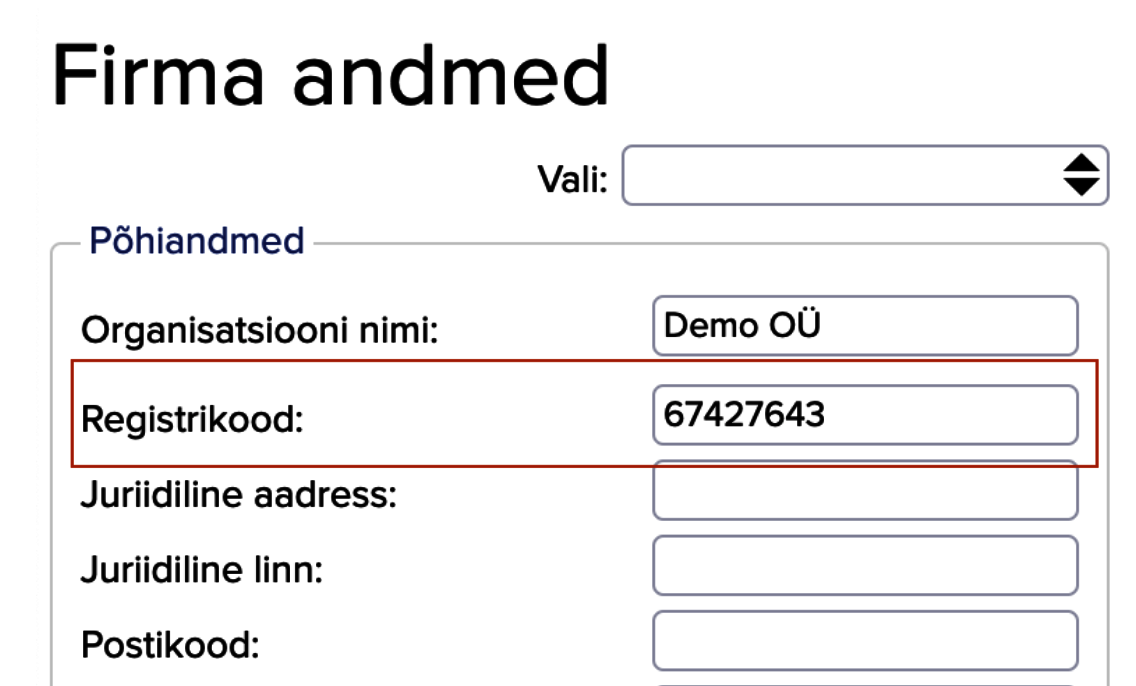
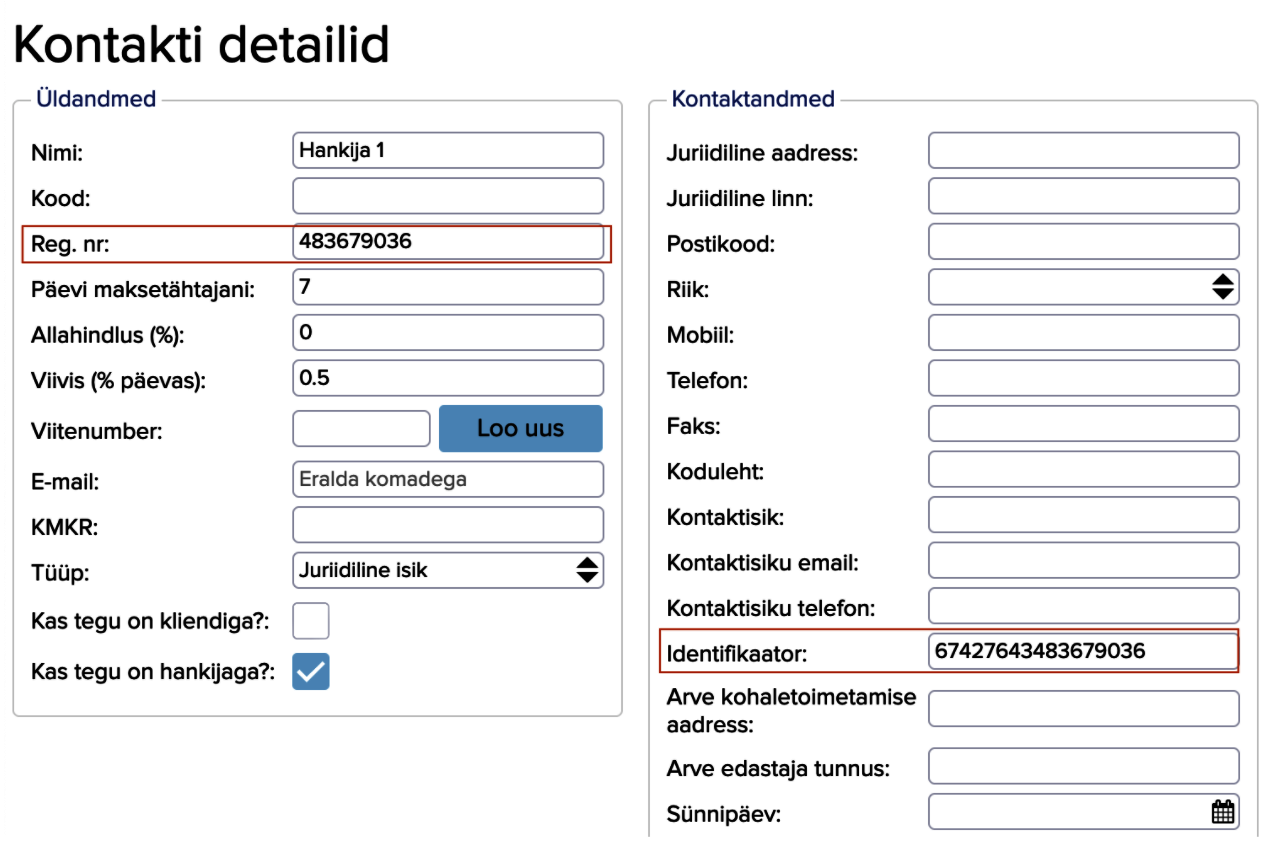
- GLOBAL_USE_EINVOICE_VERSION12 – kui seda globalit ei ole lisatud, siis vaikimisi saadame meie Unifiedposti arve versiooniga 1.1. Siinkohal peaksid uurima oma Unifiedpost haldurilt, mis versiooniga e-arveid te kasutate. Eesti e-arvete standardis on hetkel kasutusel kolm erinevat versiooni (1.0, 1.1 ja 1.2).
- GLOBAL_ADD_ALL_BANK_ACCOUNTS_EINVOICE – selle globaliga lisatakse e-arvele kõik erinevad pangakontod, mis on lisatud firma andmete all (Sätted -> Firma andmed). Kui seda globalit pole, siis lisatakse vaid üks ehk siis peamine, mis on linnukesega vaikimisi märgitud.
- GLOBAL_ADD_ATTACHMENT_TO_EINVOICE – selle globaliga lisatakse arvele ka PDF fail.
Kui ettevõttel on Unifiedpost mingis oma serveris, nt suured kliendid kasutavad eraldi Unifiedposti serverit, millel on oma URL, siis saab seda saab seadistada nii:
- Name= ATTRIBUTE_GLOBAL_FITEK_LIVE_URL
- Value= vastav URL
- Vaikimisi URL on https://www.arved.ee/b2b/services/iWS-Invoices?wsdl
Kui integratsioon on tehtud, siis ”Sätted -> Integratsioonid” alt otsi välja Unifiedpost ja vajuta ‘’Sünkroniseeri’’ ja siin saad sünkroniseerida ostuarved. Kui saadad müügiarveid, siis seda saab teha arve peal (kirjeldatud üleval pool) või kasutades Invoice Scheduleri. Loe Invoice Schedulerist lähemalt SIIT.
Kui on soov kasutada ostuarveid Unifiedpostis ja ühendada ERPLY Booksi kontoplaan, siis avades RMP -> Kontoplaan, saab kontode CSV faili alla laadida ja seejärel Unifiedposti abiga need Unifiedposti laadida.
Kui teil on küsimusi, võtke meiega ühendust aadressil info@erplybooks.com.
